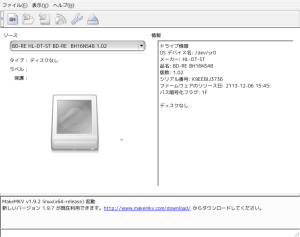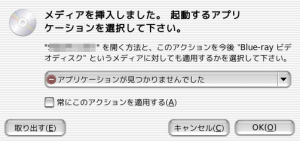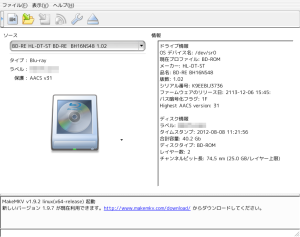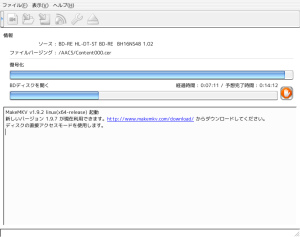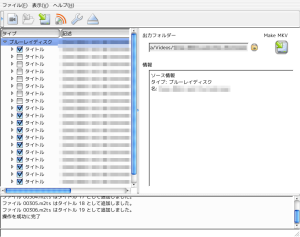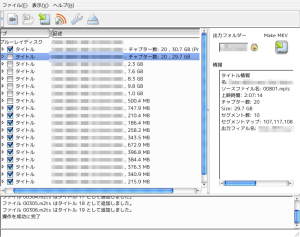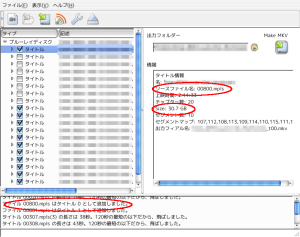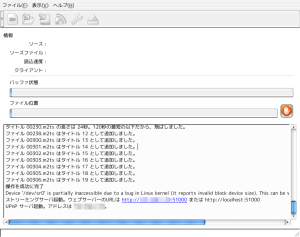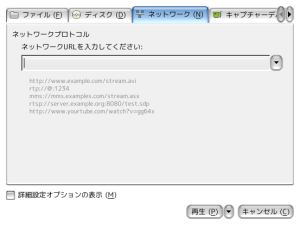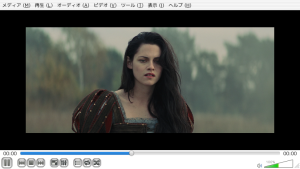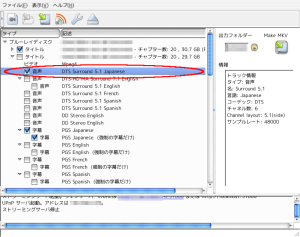前回、CentOS 6.x+vlcでblu-rayディスクの再生に失敗したという投稿をしましたが、vlcで直接ディスクを読み取らなくても、makemkvにディスクを読み込ませてストリーミングさせ、それをvlcで読み取らせる事でもvlcでblu-rayを再生できるらしいことが分かりました。
というわけで、ダメモトでとりあえず試してみることに。
makemkvのインストールに手間取るかな?と思っていたら、なんと幸いなことに、makemkvはepel-HandBrakeリポジトリを追加することで、yumでインストールすることができるのでした。これはうれしい!
インストールの仕方は参照先に書いてあるとおりです。
To install the repository on CentOS/RHEL:
# yum-config-manager –add-repo=https://negativo17.org/repos/epel-handbrake.repo
For MakeMKV:
# yum -y install makemkv
と説明されていますので、その通りにコマンドを叩いてepel-HandBrakeリポジトリを追加、makemkvをインストールします。CentOS用(というか、RHEL用なんでしょうけど)に作られているのがうれしいですね!って、yumなんだから当たり前か・・・(^_^;;
インストールできたら、さっそくmakemkvを起動しましょう。
ところで初回起動時は「公認(R)コード入力」を求められますので、コードを入力します。
なおコードはここにありますので、これをコピー&ペーストすればOKです。
ところでこちらの情報によると、コードには使用期限があり(makemkvはベータ版として使用するため)、期限が切れたら新たにコードを入力する必要があるそうです。
その際に同じURLにコードが貼り付けられるかどうかはわかりませんが、コードはどうやらmakemkvのフォーラム(掲示板)に行き、そこにあるNews and Announcementsをクリック、さらにMakeMKV is free while in betaをクリックすることでたどれるようになっているみたいです(余談ですが、ここにmakemkvはベータ版の間のみ無料です、と書いてあるんですね!)。
コードを入力し終わると、makemkvが起動します。
起動したら再生したいblu-rayディスクをドライブにセットし読み込ませます。
システムがディスクを認識するとこんなメッセージが表示されるかもしれませんが、これは無視していいので、OKでもキャンセルでも好きな方でこのダイアログを閉じます。
すると・・・。
ディスクが認識されます。
画面右のディスク情報にもちゃんとblu-rayであることが表示されています。
ちょっとうれしい!(笑)
参考にしたこちらのblogではこの後ストリーミングボタンを押す、とあったのですが、うちの環境ではこの状態ではまだストリーミングボタンは有効になりませんでした。
ストリーミングを開始する前に、どうやらディスクを読み込ませなければならないようです。
画面左の大きなボタン(ハードディスクケースの中に光学メディアが入っているようなボタン)を押下し、ディスクを読み込ませます。
するとディスクの読み込みが始まります。
しばらくそのまま待ちます。すべてのタイトル(チャプタ?)を読み込み終わると、ストリーミングボタンが有効になります。
すべてのタイトルが自動的に読み込まれるわけではないみたいですね~。
この段階で、何をストリーミングしなければならないかを確認しておきます。
わかりやすくするために画面分割の比率を変更しましたが、普通にスクロールすれば見えます(笑)
選択されたタイトルの詳細が右に出ますので、それで確認してもいいと思います。
ここでは(よくわからないので)一番サイズの大きなタイトルをストリーミングする事にします。
選択されたタイトルの情報を確認します。
ここではこのタイトルは「タイトル0」として追加された事がわかります。
確認したら、ストリーミングボタンを押します。
ツールバーにあるオレンジの円弧がついたボタンがそれです。
それをクリックするとこんな風にストリーミングサーバのアドレスが表示されます。
※この投稿に先立ってカーネルをアップデートしたら、
Device ‘/dev/sr0’ is partially inaccessible due to a bug in Linux kernel (it reports invalid block device size). This can be worked around, but read speed may be very slow.
(デバイス「/dev/sr0」はLinuxのカーネルバグによりうまくアクセスできません。それは不適切なブロックデバイスサイズだと言っています。なんとかなりそうですが、めちゃくちゃ遅くなるかもしれません)
というエラーが表示され、ストリーミングボタンが押せなくなってしまいました・・・orz
でもストリーミングサーバのURLは表示されているので、めげずにそのリンクをクリックします。
するとブラウザが開いて、ストリーミングサーバにアクセスできます。
This page is designed to be read by robots, not humans. For this it is a valid xhtml text document with a simple structure. Each page contains exactly one table that in turn contains name-value pairs which may point to other tables (web pages) or files to stream.
| name | value |
|---|---|
| version | MakeMKV v1.9.2 linux(x64-release) |
| address | xxx.xxx.xxx.xxx:51000 |
| titles | /web/titles |
というページが開きますが、これがストリーミングサーバのトップページということですね。
titlesという欄にある「/web/titles」はリンクになっているのでそれをクリックします。
するとページは遷移し、今度はタイトル一覧が表示されます。
| name | value |
|---|---|
| type | ブルーレイディスク |
| name | xxxxxxxxxxx(実際にはblu-rayのタイトルが入る) |
| titlecount | 20 |
| title0 | /web/title0 |
| title1 | /web/title1 |
| title2 | /web/title2 |
| title3 | /web/title3 |
| title4 | /web/title4 |
| title5 | /web/title5 |
| title6 | /web/title6 |
| title7 | /web/title7 |
| title8 | /web/title8 |
| title9 | /web/title9 |
| title10 | /web/title10 |
| title11 | /web/title11 |
| title12 | /web/title12 |
| title13 | /web/title13 |
| title14 | /web/title14 |
| title15 | /web/title15 |
| title16 | /web/title16 |
| title17 | /web/title17 |
| title18 | /web/title18 |
| title19 | /web/title19 |
/web/title xxはそれぞれリンクになっていますので、さきほど確認しておいたタイトルをクリックして開きます(ここではtitle0、つまり/web/title0)。
| name | value |
|---|---|
| id | 0 |
| duration | 2:11:33 |
| chaptercount | 20 |
| formatcount | 2 |
| format0 | m2ts |
| file0 | /stream/title0.m2ts |
| format1 | ts |
| file1 | /stream/title0.ts |
すると今度はtitle0のページが開きます。
この中にはfile0とfile1がありますが、このそれぞれにもリンクが貼られています。
よくはわかりませんが、どうやらこの.m2tsという拡張子が映像ファイルのようでしたので(試してみたかぎりでは)、このURLをコピーします(つまり、https://xxx.xxx.xxx.xxx:51000/stream/title0.m2tsというURLになる)。
そしたらvlcを起動します。
vlcのメニューバーの「メディア」→「ネットワークストリームを開く」をクリックするとURLが入力できるので、先ほどのURLを入力します(ペーストします)。
そうしたら「再生」をクリック。
しばらくすると・・・無事にvlcでディスクを再生する事ができました!
字幕の切り替えや音声の切り替えも問題なく行えます。
ちなみに音や字幕が出ないときは、vlcのメニューバーにある「オーディオ」の「オーディオトラック」や「ビデオ」の「字幕トラック」の値を変更することでうまく行きます。
せっかくなので日本語吹き替えにしてみようと思い、オーディオトラックを変更してみたのですが、日本語吹き替えにならないばかりか、いくつか機能しないトラックがありました。
おかしいなぁ・・・。
フランス語などの吹き替えは入っているのに、日本語が入っていないはずはありません(国内正規流通盤ですから)。
で、なんでだろうと思ってよくよく調べてみると。
どうやら日本語吹き替え音声は二つ目のタイトル(title1に当たる部分)に含まれているようでした。
そしてさらに確認すると、このチェックボックスにチェックの入っている項目だけが機能として有効になるようなのです。
というわけで、title1をストリーミングさせてみたところ、無事に日本語吹き替えに切り替えることができたのでした。
思ったよりスムースに目的が果たせてちょっとうれしい!
だって、CentOS 6.xでブルーレイディスクを再生する事ができるようになったということは、レンタルDVD(僕はGEOを使っています)を借りに行って、見たいタイトルがblu-rayでしか置いてなく、見ることができなかったこれまでの日々にさよならすることができるのですから!(笑)
←民生用のプレーヤーはもってません。
しかし、カーネルをアップデートする前に同じ手順を試したときは、vlcでのストリーミング再生は視聴に堪えないほどのコマ送り再生だったのに、カーネルをアップデートした途端にまったく問題なく綺麗に再生されるようになりました。
その一方で、makemkvでカーネルエラーの表示が出るのに、実際にはストリーミングには問題が無いっぽい・・・。
これって、いつまで安定的にblu-ray再生可能な環境が維持されるのやら、一抹の不安もあったり・・・(^_^;;
それでもまずは第一段階クリア!しばらくはこの幸せの余韻に浸ることにしましょう!(笑)